|
|
Traduction de la notice originale
|
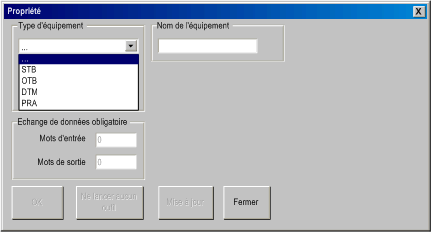
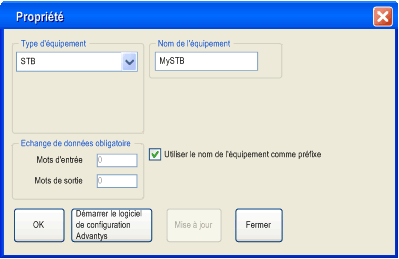
|
Elément
|
Description
|
|---|---|
|
Type d'équipement
|
Cette liste déroulante permet de sélectionner un équipement STB ou OTB.
Après la première validation (à l’aide du bouton OK ou Démarrer Advantys), le champ Type d'équipement n’est pas modifiable.
|
|
Nom de l'équipement
|
Le champ Nom de l'équipement est utilisé comme préfixe de toutes les variables créées pour un îlot Advantys dans ACS. Cela permet d'avoir des variables uniques si des îlots sont dupliqués.
Après la validation (à l'aide du bouton OK ou Démarrer Advantys), le champ Nom de l'équipement n’est pas modifiable.
|
|
Echange de données obligatoire
|
Il s'agit du nombre minimum de mots nécessaires pour la communication entre le module Control Expert et l'îlot Advantys.
Ces valeurs ne sont pas modifiables dans la boîte de dialogue Propriétés.
NOTE : Augmentez la longueur de lecture/écriture dans l'onglet I/O Scanning pour assurer un nombre suffisant de mots d'échange de données pour une expansion ultérieure de l'îlot Advantys. L'expansion d'un îlot qui n'utilise pas la dernière ligne de la table I/O Scanning nécessite la modification de toutes les lignes sous celle qui requiert les mots d'échange supplémentaires. |
|
Utiliser le nom de l'équipement comme préfixe
|
Si cette case n'est pas cochée, l'utilisateur doit attribuer des noms uniques aux variables et symboles dans tous les îlots Advantys.
Cette case à cocher n'est disponible que dans ASC 5.5 ou version ultérieure. Dans les versions antérieures à 5.5, le nom de l'équipement est automatiquement ajouté aux variables et symboles dans tous les îlots Advantys.
|
|
OK
|
Ce bouton n’est disponible que si les champs Type d'équipement et Nom de l'équipement sont renseignés.
Cliquez sur les champs Type d’équipement et Nom de l'équipement pour voir s’ils sont valides.
En cas de problème, un message explique pourquoi ils n'ont pas été validés.
OK n’est disponible que pendant la première utilisation de la boîte de dialogue Propriétés d’un nouvel îlot.
|
|
Démarrer le logiciel de configuration Advantys
|
Ce bouton est disponible uniquement si :
Ce bouton exécute deux actions :
|
|
Mettre à jour
|
Cliquez sur ce bouton pour synchroniser les modifications d'ACS avec votre application Control Expert (après la validation de ces modifications dans ACS).
Cette commande importe et actualise également tous les symboles et variables d’ACS dans le gestionnaire de variables Control Expert.
NOTE : Toutes les variables modifiées dans ACS sont supprimées et recréées dans l'Editeur de données de Control Expert. Mais elles ne sont pas mises à jour dans le programme. |
|
Close
|
Ce bouton ferme la boîte de dialogue Propriétés sans enregistrer les modifications.
|
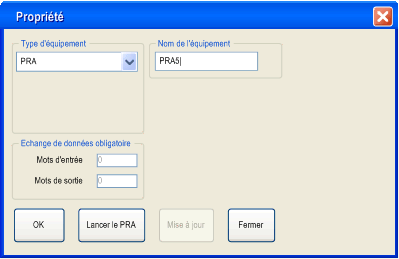
|
Elément
|
Description
|
|---|---|
|
Type d'équipement
|
Cette liste déroulante permet de sélectionner l'équipement PRA.
Après la première validation (à l’aide du bouton OK ou Lancer le PRA), le champ Type d'équipement n’est pas modifiable.
|
|
Nom de l'équipement
|
Le champ Nom de l’équipement est le nom de l’application PRA.
|
|
Echange de données obligatoire
|
Cette zone n'est pas utilisée pour la configuration d'un équipement PRA.
|
|
OK
|
Ce bouton n’est disponible que si les champs Type d'équipement et Nom de l'équipement sont renseignés.
Cliquez sur les champs Type d’équipement et Nom de l'équipement pour voir s’ils sont valides.
En cas de problème, un message explique pourquoi ils n'ont pas été validés.
OK n’est disponible que pendant la première utilisation de la boîte de dialogue Propriétés d’une nouvelle configuration PRA.
|
|
Lancer le PRA
|
Ce bouton n’est disponible que si les champs Type d'équipement et Nom de l'équipement sont renseignés.
Ce bouton exécute deux actions :
|
|
Close
|
Ce bouton ferme la boîte de dialogue Propriétés sans enregistrer les modifications.
|
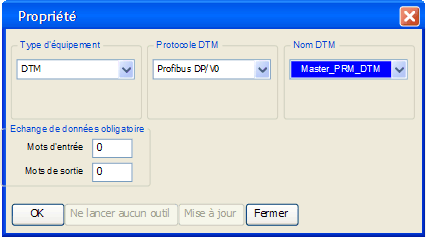
|
Elément
|
Description
|
|---|---|
|
Type d'équipement
|
Cette liste déroulante permet de sélectionner un type équipement DTM.
|
|
Protocole DTM
|
Sélectionnez le protocole à utiliser dans cette liste déroulante.
Cette liste contient les protocoles DTM de tous les DTM dans le Navigateur DTM qui peuvent être liés à I/O Scanning.
|
|
Nom de l'équipement
|
Sélectionnez un DTM maître PRM dans cette liste déroulante. Cette liste utilise les noms d'alias de Navigateur DTM.
Cette liste contient les DTM maîtres PRM dans le Navigateur DTM, qui prennent en charge le protocole DTM sélectionné.
Pour valider les choix, cliquez sur le bouton OK.
|
|
Echange de données obligatoire
|
Il s'agit du nombre minimum de mots nécessaires pour la communication entre le Control Expert et les DTM maîtres PRM.
Ces valeurs ne sont pas modifiables dans la boîte de dialogue Propriétés.
NOTE : Augmentez la longueur de lecture/écriture dans l'onglet I/O Scanning pour assurer un nombre de mots d'échange de données, suffisant pour une expansion ultérieure de l'arborescence de la topologie DTM. L'expansion d'une arborescence qui n'utilise pas la dernière ligne de la table I/O Scanning nécessite la modification de toutes les lignes sous celle qui requiert les mots d'échange supplémentaires. |
|
OK
|
Le bouton OK n’est disponible qu'après avoir sélectionné le Type d'équipement, le Protocole DTM et le Nom DTM.
Cliquez sur les champs Protocole DTM et Nom DTM pour voir s’ils sont valides.
En cas de problème, un message explique pourquoi ils n'ont pas été validés.
Le bouton OK n’est disponible que pendant la première utilisation de la boîte de dialogue Propriétés d’un nouveau DTM maître PRM.
|
|
Ne lancer aucun outil
|
Ce bouton n’est jamais disponible pour les DTM maîtres PRM.
|
|
Mettre à jour
|
Utilisez le bouton Mettre à jour après avoir validé ou modifié la configuration du DTM maître PRM lié. Consultez Mise à jour d’I/O Scanning pour un DTM maître PRM.
|
|
Fermer
|
Ce bouton ferme la boîte de dialogue Propriétés sans enregistrer les modifications.
|